質問:WindowsとMacコンピュータ用のTidalデスクトップアプリのTidalオフラインモードはどこにあるのですか?MQA品質に惹かれ、SpotifyからTidalに乗り換えました。しかし、Tidalデスクトップオフラインは、「ダウンロード」オプションさえも見つけられませんでした。私は音楽をオフラインで聴くのが好きで、特に高音質の曲はオフラインで聴きたいのです。何か足りないものがあるのでしょうか?
MQA品質の音楽再生は、通常の品質のものよりも安定したネットワークが必要です。実際、Tidalにはオフラインモードがあります。しかし、それを見つけてTidalをオフラインで使用できるのは、モバイルデバイスのみです。Tidalのデスクトップアプリを使っているリスナーにとっては、残念なことです。Tidalをオフラインで聴くための機能が内蔵されていないのです。
幸い、PCとMacのデスクトップコンピュータでTidalをオフラインにする実用的な方法がまだあります。もしあなたが長い間このトピックに興味を持っているなら、下にスクロールして解決策を読んでください。
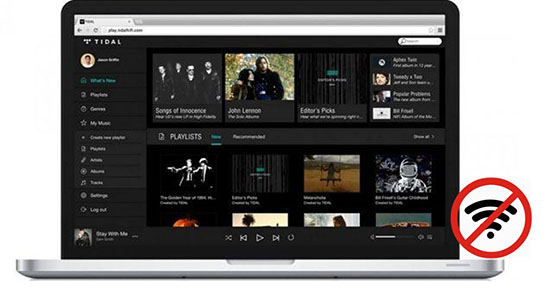
第1部分 デスクトップでTidalをオフラインで聴く方法 ― 必要なベストツール
デスクトップでのTidalオフラインモードは、多くのTidal加入者が最も望んでいる機能であるはずです。近年、Tidal関連のフォーラムでは、より多くの質問が登場するようになりました。例えば、「WindowsとMacのコンピュータでTidalをオフラインで使うことはできますか?なぜTidalのオフラインモードはデスクトップで使えないのか」など。しかし、何年経ってもその答えは期待外れだった。
幸いにも、AudFree Tidal Music Converterのリリースのため、この状況はシフトします。これは、WindowsとMacオペレーティングシステムを実行するコンピュータ上でオフラインでTidal音楽をダウンロードするために専念しています。別の言い方をすれば、それはあなたがPCとMacでTidalオフラインを取得するのに役立ちます。
市場をリードする製品として、それは一度に多くの曲を変換する高速、安定で実行することができます。また、デスクトップでTidalトラック、プレイリスト、ポッドキャスト、オーディオブック、ラジオをオフラインのMP3、FLAC、WAVなどに変換することができます。
それに、あなたはロスレス品質と完全なID3タグでタイダルオフラインファイルを取得することができます。この知的なツールの助けを借りて、あなたは地下鉄、飛行機、またはネットワーク接続が悪い任意の場所でオフラインでタイダルを聴くことができ、簡単に退屈からあなたをそらすことができます。
第2部分 PC/MacでTidalをオフラインで使用する方法
このプロフェッショナルなツールは、MacとWindows OSを搭載したコンピュータで利用できます。それを使って、MacとPCでTidalのオフラインファイルを取得することができます。それでは、AudFree Tidal Music Converterが簡単な手順でTidalオフラインの制限をどのように破るかを見てみましょう。あなたは、購入する前にその性能をテストするために、最初の場所でこのスマートなツールの無料トライアルを使用することができます。
Tidalデスクトップ上の曲をオフラインでダウンロードする方法
- ステップ 1Windows/Mac版AudFree TidableでTidalの出力パラメータを変更する

- Macユーザーの場合、Macのデスクトップの左上にあるメニューバーから「AudFree Tidal Music Converter」オプションを見つけます。Windowsユーザーなら、AudFree Tidableのメインページの右上にある最初のアイコン「menu」を押してください。そして、「環境設定」>「変換」をクリックしてください。新しい設定ウィンドウが表示され、Tidalオフライントラックの出力パラメータをカスタマイズすることができます。Tidalの出力形式、サンプルレート、ビット深度、チャンネルなどをカスタマイズすることができます。元の高品質を維持するために、「フォーマット」をFLACまたはWAVに、「サンプルレート」を48000Hzに、「ビット深度」を16ビットまたは24ビットに変更することが推奨されます。
- ステップ 2TidalのデスクトップアプリからTidalの楽曲を追加する

- AudFree TidableはTidalデスクトップアプリと一緒に動作する必要があるので、すでにダウンロードしてインストールしたことを確認してください。これは、WindowsとMacのデスクトップ上でTidalの曲を追加し、Tidalをオフラインで取得するための簡単な方法を提供します。
- 開いているTidalアプリでオフラインで使用したい曲、アルバム、プレイリストをお探しください。次に、アイテムをタップして、「共有」 > 「プレイリストリンクをコピー」オプションをクリックします。AudFree Tidableの空欄のアドレス欄にTidalの音楽リンクを貼り付けます。その後、「+」ボタンをタップすると、すべてのTidal楽曲が自動的に読み込まれます。
- ステップ 3Tidalオフラインリスニングをダウンロードする

- メインページの右下隅にある明白な「変換」ボタンをクリックするだけです。理想的なネットワーク接続では、プログラムはTidalから音楽をダウンロードするために5倍の速度で動作します。Tidalの曲は、あなたが前に設定した他の設定と出力形式にダウンロードすることができます。
- 変換は曲の数によって持続し、その後ネットワークに接続されます。変換が停止すると、履歴アイコンに曲数を示す赤い斑点が表示されます。それを押すと、変換されたオフラインコンテンツが保存されているローカルフォルダに移動します。Tidalオフラインモードのデスクトップがなくても、Tidalをオフラインで聴くことができます。さらに、Tidalオフラインダウンロードをネットワークに接続されていない他のデバイスに転送してオフラインで聴くことができます。
- ステップ 4Mac/WindowsデスクトップでTidalオフラインを使用する
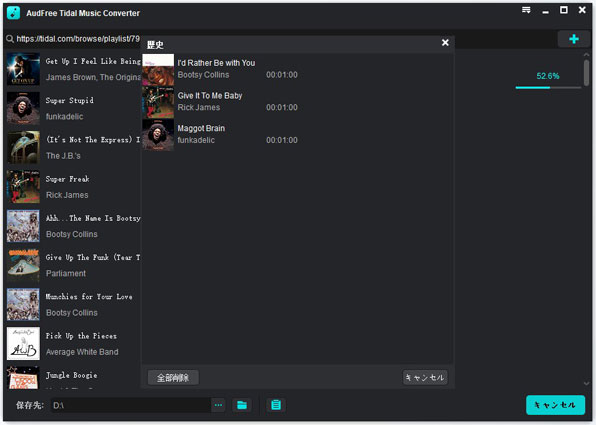
- 変換は曲数によって持続し、その後ネットワークに接続されます。変換が停止すると、「履歴」アイコンに曲数を示す赤い点が表示されます。それを押すと、変換されたオフラインコンテンツが保存されているローカルフォルダに移動します。Tidalオフラインモードデスクトップがなくても、Tidalオフラインを使用することができます。さらに、Tidalオフラインダウンロードをネットワークに接続されていない他のデバイスに転送してオフラインで聴くことができます。
第3部分 Android/iOSデバイスでTidalオフラインモードを使用する方法
今まで、PCとMacでTidalのオフラインを正常に取得することができます。Tidalオフラインモードは、モバイルデバイスを使用している加入者の特権であることはよく知られています。Tidal HiFiまたはHiFi PlusプランでiOSまたはAndroidデバイスを使用している場合、以下の手順でTidalオフラインモードを直接使用できます。
AndroidでTidalオフライン試聴にアクセスする
ステップ 1. オフラインモードで聴くのではなく、オーディオファイルを直接Androidデバイスに保存することがサポートされています。お使いの携帯電話でAndroid用Tidalアプリを開いてください。
ステップ 2. オフラインで聴きたいTidalプレイリストとアルバムを見つけます。ダウンロード」ボタンをクリックして、それらをオフラインでダウンロードします。
ステップ 3. Tidalはオフラインの音楽をどこに保存しますか?「マイコレクション」>「ダウンロード」に入り、Tidalのオフライン音楽とその他のコンテンツを見つけてアクセスします。
iOSでTidalオフラインモードを取得する
ステップ 1. Tidalの右下にある「マイコレクション」にアクセスします。
ステップ 2. プレイリストまたはアルバムを選択します。
ステップ 3. タイトルの右側にある「...」をクリックします。
ステップ 4. 下にスライドして「ダウンロード」を選択し、Tidalオフラインダウンロードを取得します。
ステップ 5. 画面の右上にある「設定」アイコンを押す。
ステップ 6. 「オフラインモード」を見つけて、それを有効にして開きます。これで、Tidalのすべてのダウンロードをオフラインで再生することができます。
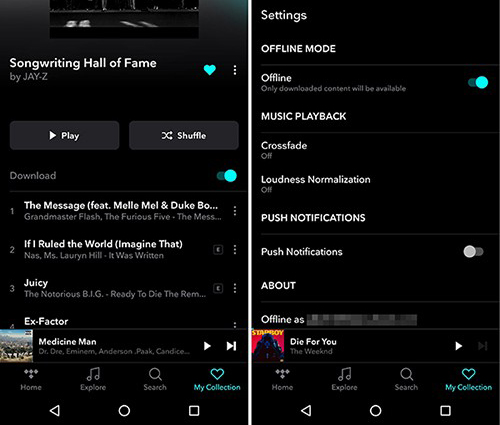
第4部分 Tidalデスクトップオフラインに関するFAQ
質問1:Tidalにデスクトップアプリケーションはありますか?
回答1:はい。Tidalは現在、macOSとWindowsのコンピューターに対応しています。お使いのコンピュータのオペレーティング・システムに応じて、適切なバージョンのTidalデスクトップ・アプリケーションを選択できます。
質問2:Tidalデスクトップでオフラインで曲をダウンロードする方法はありますか?
回答2:公式に可能な方法はありません。MacとPCでTidalをオフラインで聴きたいなら、AudFree Tidal Music Converterのサポートを引き出してください。Tidal Free、Tidal HiFi、またはHiFi Plusサブスクリプションを使用している場合でも、Tidalからオフラインでコンピュータに曲をダウンロードすることができます。
質問3:Tidalオフラインモードを無料で取得する方法は?
回答3:AudFree Tidal Music Converterを使って、第1部分の無料TidalアカウントでデスクトップでTidalオフラインを取得することができます。そして、モバイルデバイスに同期して、無料でオフラインで聴くことができます。ちなみに、もうTidalアプリを使う必要がなく、任意のメディアプレーヤーでTidalをオフラインで聴くことができます。
第5部分 結論
以上、Tidalオフラインリスニングの入手方法でした。モバイルでTidalをオフラインで利用したい場合、内蔵のTidalオフラインモードを利用するのが一番良い方法かもしれません。MacとWindowsパソコンでこの目標を達成する直接的な方法がないので、AudFree Tidal Music Converterを利用してデスクトップでTidalをオフラインで聴く方がいいです。これで、手間をかけずにTidalオフライン音楽旅行を始めることができます。
2022年10月12日 10:00 AM
投稿者:Miley Swift - Tidalのコツ















